Máy in mã vạch không in được: nguyên nhân, cách khắc phục
Máy in mã vạch không in được là tình trạng máy in không thể thực hiện chức năng in ấn như bình thường. Đây là một vấn đề phổ biến mà nhiều người dùng gặp phải, gây ảnh hưởng đến công việc và hiệu suất làm việc.
Có nhiều nguyên nhân dẫn đến lỗi không in được của máy có thể kể đến như máy không lên nguồn, các vấn đề về kết nối, driver, vật liệu in, máy không nhận khổ giấy và vấn đề khác.
Tương ứng với mỗi nguyên nhân là cách xử lý khác nhau như kiểm tra nguồn, sửa lỗi kết nối, cài lại driver, kiểm tra và thay mới vật liệu in, tiến hành calibration, khởi động lại máy và cập nhật. Cuối cùng là liên hệ đến dịch vụ sửa chữa chuyên nghiệp nếu lỗi không được khắc phục.
Người dùng có thể phòng tránh lỗi máy in không in được này bằng cách sử dụng nguồn điện ổn định, dùng dây cáp, vật liệu in chất lượng, cài lại driver khi đổi máy chủ, lắp giấy – mực chính xác, calibration máy sau khi đổi khổ giấy in, thường xuyên vệ sinh máy, bảo quản thiết bị trong môi trường khô thoáng và tắt máy khi không sử dụng.
Để hiểu rõ hơn về lỗi máy in mã vạch không in được, Thế Giới Mã Vạch đã tổng hợp các thông tin hữu ích, ngắn gọn trong nội dung chia sẻ dưới đây. Cùng với đó là một số câu hỏi thường gặp và câu trả lời tương ứng mà bạn đọc có thể tham khảo thêm.

Lỗi máy in mã vạch không in được là gì?
Lỗi máy in mã vạch không in được là tình trạng máy in không thể thực hiện chức năng in ấn tem nhãn mã vạch với các biểu hiện phổ biến như:
- Máy in không khởi động: Khi cắm điện, máy in không có đèn báo hiệu hoặc không thể kết nối với máy tính.
- Máy in không nhận lệnh in: Khi gửi lệnh in từ máy tính, máy in không phản hồi hoặc báo lỗi.
- Máy in ra tem nhãn trắng trơn: Tem nhãn được in ra không có nội dung hoặc chỉ có một số đường kẻ mờ.
- Máy in ra tem nhãn bị lỗi: Tem nhãn được in ra bị nhòe, méo mó, sai kích thước hoặc không thể quét được mã vạch.
Điều này làm gián đoạn quy trình in ấn mã vạch, ảnh hưởng đến hiệu quả quản lý kho, bán hàng, sản xuất, gây chậm trễ và gián đoạn hoạt động.

Có nhiều nguyên nhân dẫn đến tình trạng máy in mã vạch không in được. Dưới đây là một số nguyên nhân phổ biến nhất:
Nguyên nhân thường gặp khiến máy in mã vạch không in được
Lỗi máy in mã vạch không in được có thể do nhiều nguyên nhân khác nhau, bao gồm máy không lên nguồn, vấn đề về kết nối, driver, giấy in, mực in, máy in không nhận khổ giấy và các vấn đề khác.
Cụ thể:
Máy in không lên nguồn
- Nguồn điện cấp cho máy in không ổn định, dao động quá nhiều.
- Dây nguồn, ổ cắm điện bị hỏng, đứt, cháy.
- Mạch điện, linh kiện nguồn trong máy in bị lỗi.
Vấn đề kết nối
Máy in mã vạch cần được kết nối với máy tính qua cáp USB hoặc mạng LAN để có thể nhận lệnh in. Nếu kết nối bị lỗi, máy in sẽ không thể hoạt động bình thường. Các lỗi kết nối thường gặp:
- Mất kết nối giữa máy in và máy tính.
- Cáp kết nối bị lỏng hoặc hỏng.
- Cổng kết nối trên máy tính hoặc máy in bị lỗi.
- Kết nối mạng LAN không cấu hình đúng thông số
Vấn đề Driver
Driver là phần mềm điều khiển giúp máy tính nhận diện và giao tiếp với máy in. Driver gặp các vấn đề sau sẽ khiến máy in không in được:
- Driver bị lỗi
- Chưa cài đúng Driver tương thích máy in
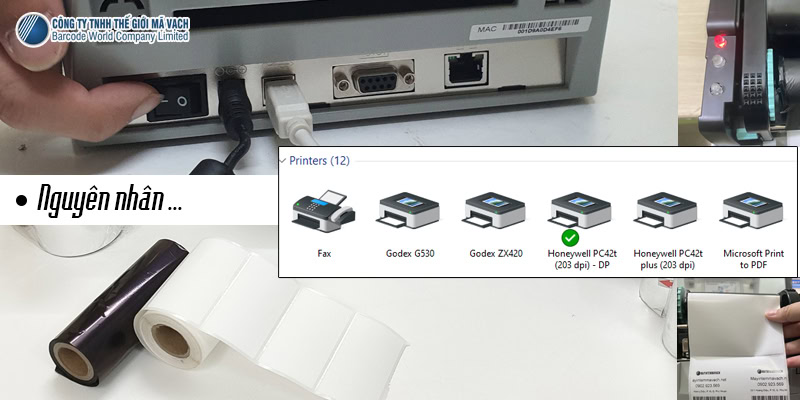
Vấn đề giấy in
Giấy in là vật tư tiêu hao quan trọng của máy in mã vạch. Nếu giấy in bị kẹt, hết hoặc không đúng khổ, máy in sẽ báo lỗi và không thể in. Thông thường gặp nguyên nhân này máy in sẽ báo đèn đỏ.
Vấn đề mực in
Tương tự như giấy in, mực in cũng là vật tư không thể thiếu. Nếu mực in hết hoặc bị đứt sẽ khiến máy in ngừng in và báo đèn đỏ.
Máy in không nhận khổ giấy
Tình huống thay giấy in mới có quy cách khác với quy cách in trước đó cũng sẽ khiến máy in không hiểu được khổ giấy in và không in được.
Các vấn đề khác
Ngoài các nguyên nhân trên, máy in mã vạch có thể gặp một số lỗi khác như:
- Máy in bị treo: Cần khởi động lại máy in để khắc phục.
- Lỗi hệ điều hành: Khởi động lại máy tính, kiểm tra và cập nhật hệ điều hành mới nhất.
Để khắc phục lỗi máy in mã vạch không in được, bạn đọc có thể tham khảo hướng dẫn chi tiết sau:
Cách khắc phục máy in mã vạch không in được
Tùy vào nguyên nhân gây ra lỗi không in được, bạn có thể áp dụng các cách khắc phục tương ứng như kiểm tra nguồn điện, khắc phục kết nối, sửa lỗi driver, thay giấy mực in mới, calibration, khởi động lại máy và cập nhật phần mềm.
Cụ thể:
Kiểm tra nguồn điện
- Kiểm tra nguồn điện (dây nguồn, ổ cắm điện) đảm bảo kết nối chắc chắn, nguồn điện ổn định.
- Kiểm tra công tắc nguồn trên thân máy in đã bật hay chưa.
- Thay thế dây nguồn mới nếu bị hỏng.
Khắc phục lỗi kết nối
- Kiểm tra dây cáp kết nối giữa máy in và máy tính.
- Thay dây cáp mới nếu cáp đang sử dụng bị hỏng.
- Kiểm tra và thử sử dụng cổng khác trên cả máy tính lẫn máy in.
- Kiểm tra và khắc phục lỗi mạng LAN (nếu có).
Đối với máy in mã vạch dùng kết nối mạng LAN cần:
Kiểm tra có trùng lớp mạng hay không bằng cách:
- Bước 1: Kiểm tra IP của máy in:
- Cắm dây LAN vào máy in lúc máy đang mở, sau đó tắt máy.
- Ấn đè nút FEED trong khi đó hãy bật nút nguồn và tiếp tục đè nút FEED đến khi đèn LED đổi từ màu đỏ sang màu xanh thì thả tay. Lúc này máy in sẽ in ra các thông số liên quan, trong đó có IP (IP của chúng tôi ở đây là 192.168.1.125)
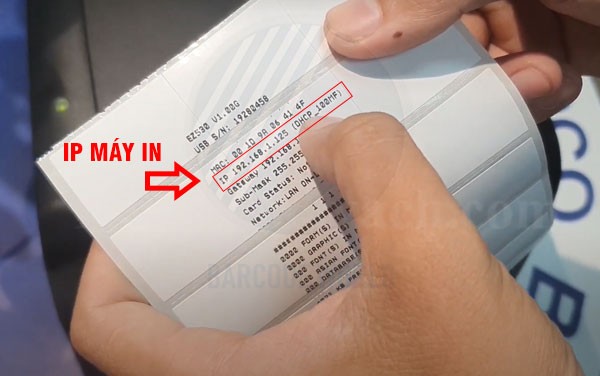
- Bước 2: Mở trình điều khiển Command Prompt bằng phím tắt Windows (phím có ký hiệu cửa sổ Windows ở hàng cuối cùng trên bàn phím của bạn) + R => Nhập vào khung Open dòng lệnh “cmd” => Chọn OK.
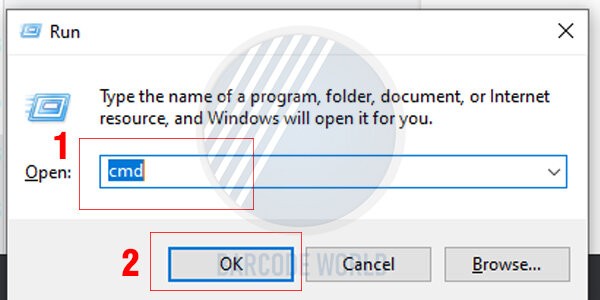
- Bước 3: Sau đó sẽ có một bảng lệnh màu đen xuất hiện, lúc này bạn hãy nhập lệnh “ping + IP máy in” (như trong hình IP máy in của chúng tôi là 192.168.1.125 nên chúng tôi đã nhập lệnh “ping 192.168.1.125”).
- Bước 4: Enter và cần chờ đợi một tí để máy chạy lệnh.
- Nếu thấy xuất hiện “Destination host unreachable” nghĩa là bạn đã gặp kết nối lỗi.
- Nếu thấy xuất hiện câu lệnh có dạng tương tự như “Reply from 192.168.1.36: bytes=32 time<1ms TTL=64” nghĩa là kết nối của bạn được diễn ra bình thường, không gặp vấn đề.
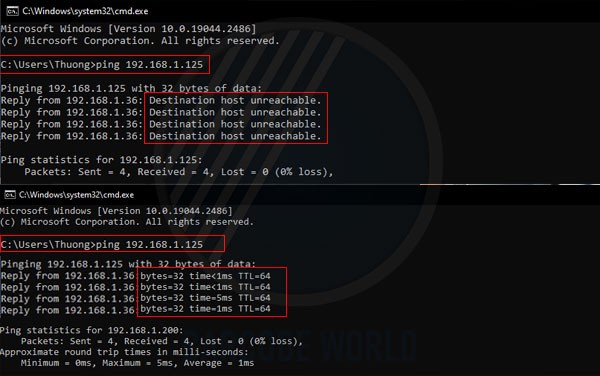
Nếu không cùng lớp IP mạng người dùng hãy:
- Thay đổi dây kết nối của máy in mã vạch hoặc của máy chủ có dữ liệu in sao cho 2 máy có cùng lớp mạng từ module mạng.
- Hoặc thay đổi máy chủ truyền lệnh in sang máy chủ trong nội bộ đang có IP trùng với IP máy in.
Khắc phục lỗi Driver
Nếu Driver máy in bị lỗi, bạn cần cài đặt lại phiên bản mới nhất. Các bước thực hiện như sau:
- Gỡ cài đặt Driver cũ (nếu có).
- Truy cập https://thegioimavach.com/driver/.
- Tìm và tải bộ Driver tương ứng với model máy in và hệ điều hành.
- Cài đặt bộ Driver mới và khởi động lại máy tính.
Xem thêm tài liệu sau để thực hiện các bước đơn giản hơn: “Cách cài Driver (cách sử dụng máy in mã vạch)”
Kiểm tra, thay mới giấy
Kiểm tra giấy in bên trong máy có còn không, có đang bị kẹt không?
- Nếu giấy bị kẹt thì lấy phần giấy in bị kẹt ra khỏi máy, nên tiến hành vệ sinh máy in để loại bỏ phần keo từ giấy in bám vào linh phụ kiện.
- Nếu hết giấy thì lắp giấy in mới vào. Lưu ý là cần lắp đúng cách bằng cách mở cụm đầu in, đặt giấy vào khay chứa và sử dụng nẹp giấy để cố định vị trí giấy. Các thao tác lắp giấy chi tiết được chia sẻ trong tài liệu: “Hướng dẫn lắp giấy in mã vạch”
Khi thay giấy in mới hãy sử dụng giấy in chất lượng tốt, không bị ẩm ướt.

Kiểm tra, thay mới mực
Kiểm tra mực in bên trong máy có còn không, có bị đứt không?
- Nếu mực đứt thì hãy lấy điểm đứt mực cuốn vào trục thu mực của máy rồi in kiểm tra. Lúc này nếu mực in vẫn tiếp tục bị đứt thì hãy giảm nhiệt độ đầu in hoặc giảm tốc độ in xuống trong giao diện Driver hoặc trực tiếp trên máy in công nghiệp.
- Nếu hết mực thì cần thay mực in mới. Thực hiện theo thứ tự các bước: Mở nắp máy > Mở cụm đầu in > Tháo mực cũ > Lắp mực in > Đóng đầu, nắp máy lại. Chi tiết được chia sẻ tại “Hướng dẫn lắp mực in mã vạch”.

Nên sử dụng loại mực in chính hãng và tương thích với loại giấy in để cho ra bản in bền, rõ ràng.
Thực hiện Calibration
Calibration là quá trình hiệu chỉnh máy in để nhận diện khổ giấy chính xác. Thực hiện Calibration khi máy in báo lỗi không nhận giấy hoặc bản in bị lệch, in cách tem.
Mỗi máy in mã vạch sẽ có cách Calibration khác nhau, do đó hãy tham khảo thêm tài liệu sau để được hướng dẫn chi tiết: Cách Calibration cho máy in mã vạch
Khởi động lại, cập nhật
Nếu các cách trên không hiệu quả hoặc không đúng với trường hợp bạn đang gặp phải, bạn có thể thử:
- Khởi động lại máy in, chờ máy khởi động hoàn tất rồi thử in lại.
- Khởi động lại máy tính, kiểm tra và cài đặt các bản cập nhật hệ điều hành mới nhất.
Vừa rồi là các cách khắc phục lỗi máy in mã vạch không in được đơn giản mà người dùng có thể tự thực hiện tại nhà. Tuy nhiên, nếu tình trạng không in được vẫn tiếp tục thì người dùng nên liên hệ đến đội ngũ kỹ thuật viên chuyên nghiệp để được sửa chữa. Tuyệt đối không tự ý tháo lắp các linh kiện của máy.
Phòng tránh lỗi máy in mã vạch không in được
Để hạn chế tối đa các lỗi máy in mã vạch không in được, bạn nên:
- Sử dụng máy in nơi có nguồn điện ổn định.
- Sử dụng cáp kết nối chất lượng tốt.
- Cài đặt lại Driver máy in khi cài lại hệ điều hành trên máy tính hoặc đổi máy tính.
- Sử dụng giấy, mực in chất lượng.
- Lắp đặt giấy, mực in đúng cách.
- Calibration sau mỗi lần đổi khổ giấy.
- Thường xuyên vệ sinh máy.
- Sử dụng thiết bị trong môi trường khô thoáng, không bụi bẩn.
- Tắt máy in khi không sử dụng.
Sau đây là các câu hỏi thường gặp về máy in in mã vạch không in được mà Thế Giới Mã Vạch đã tổng hợp và giải đáp:
Các câu hỏi thường gặp về máy in mã vạch không in được
1/ Nếu máy in mã vạch của tôi vẫn không in được sau khi thử các cách khắc phục cơ bản, tôi nên làm gì?
Nếu máy in vẫn gặp lỗi sau khi thử các phương án khắc phục, bạn nên liên hệ với đơn vị cung cấp hoặc bảo hành để được hỗ trợ. Đừng tự ý tháo máy in vì có thể khiến thiết bị hỏng nặng hơn và mất quyền bảo hành. Thế Giới Mã Vạch có đội ngũ kỹ thuật viên dày dặn kinh nghiệm với trang thiết bị chuyên dụng sẽ đảm bảo các lỗi máy in được sửa đúng cách.
2/ Chi phí sửa chữa máy in mã vạch không in được là bao nhiêu?
Chi phí sửa chữa máy in phụ thuộc vào mức độ hư hỏng và loại linh kiện cần thay thế. Thông thường, chi phí dao động từ vài trăm nghìn đến vài triệu đồng. Đối với máy in mã vạch mua tại Thế Giới Mã Vạch và còn thời hạn bảo hành sẽ được kiểm tra và sửa chữa lỗi cơ bản miễn phí. Đối với máy in từ đơn vị khác hoặc máy hết thời hạn bảo hành phí kiểm tra là 300.000 đến 500.00 VNĐ và phí sửa chữa lỗi phức tạp sẽ được báo giá tương ứng.
3/ Máy in báo lỗi “hết giấy” nhưng khay giấy vẫn còn, phải làm sao?
Lỗi này thường do cảm biến giấy bị bẩn hoặc hỏng hay do giấy in lắp sai vị trí. Bạn có thể thử lấy giấy ra khỏi khay và lắp lại. Nếu không được, hãy vệ sinh cảm biến giấy hoặc liên hệ bảo hành để được hỗ trợ.
4/ Máy in không có đèn báo hiệu, phải làm sao?
Nếu đèn báo trên máy in không sáng, hãy kiểm tra nguồn điện, dây nguồn, và công tắc nguồn. Nếu nguồn điện bình thường, có thể bo mạch chủ của máy in bị hỏng. Đây là lỗi hỏng nặng và cần được đem đi bảo hành hoặc thay thế.










